Здравствуйте, люди!,
Как вы уже, наверное, слышали, на этой неделе, 13 апреля, состоялась премьера видеокарты Nvidia RTX 4070 в настольном варианте. Однако сегодня мы эксклюзивно посмотрим на карту, которая, возможно, вызывает даже больший интерес у большинства геймеров — GeForce RTX 4060, хотя в нашем случае речь идет о ее мобильной версии, поставляемой вместе с этой машиной.

Это ноутбук Acer Nitro 17 с 17-дюймовым монитором с частотой 165 Гц, двумя шестнадцатью ГБ оперативной памяти — всего 32 ГБ, процессором Intel Core i7 13700H и твердотельным накопителем NVMe объемом 2 ТБ.
Давайте немного поговорим о самой важной особенности этого игрового ноутбука — видеокарте. Она оснащена 8 ГБ памяти GDDR6, а сам чип выполнен на 4-нанометровой архитектуре Ada Lovelace от Nvidia. Для начала, это видеокарта, которая должна с комфортом обеспечить нам беспроблемный игровой процесс в разрешении 1440p или, говоря иначе, 2K.
Поскольку мы — аппаратные гики, я провел тесты в разрешении 2K, а также 4K с использованием внешнего монитора.
Процессор, как мы уже сказали, — Core i7 13700H от Intel. Результаты Cinebench R23 оказались сверху донизу такими же, как и у ноутбука MSI несколько недель назад — 20 261 балл по многоядерному процессору и 1633 балла по одноядерному.

Мне часто задают вопрос о том, что означают буквы в конце обозначения каждого процессора в ноутбуках. Например, в корпусе 13700H — что это такое H? Серия H — это процессоры с базовой мощностью 45 Вт, что ставит их на первое место, уступая только серии HX, базовая мощность которой составляет 55 Вт. Когда в конце названия вы видите букву H, это означает, что речь идет о высокопроизводительном процессоре.
Процессоры с буквой P в конце обозначения предназначены для тонких и легких ноутбуков и поэтому больше оптимизированы для низкого энергопотребления. Мощность всего 28 Вт.
Довольно распространенные процессоры с буквой U на конце еще более экономично используются для ультралегких ноутбуков, а их базовая мощность составляет всего 15 Вт.
С этими важными пояснениями покончено, давайте взглянем на внешние характеристики ноутбука, прежде чем переходить к его тестированию на пределе возможностей.
Уже на верхней поверхности видны голубые и розовые линии, а также логотип Acer Nitro, которые сразу наводят на мысль об игровом характере машины.

Внутри клавиатура подсвечивается индивидуальной RGB-подсветкой. Клавиатура имеет 4 зоны, а управление скрытыми функциями ноутбука осуществляется с помощью специальной клавиши NitroSense. С его помощью вы можете управлять скоростью вращения вентиляторов, подсветкой и многим другим.

Кнопки приятно нажимать, и они выдают хорошее качество сборки. Динамики мощностью 2 Вт с поддержкой DTS:X® Ultra расположены в верхней части, а звук выходит из этой решетки.

Дисплей, как мы уже говорили, 17 дюймов, 165 Гц, с ним очень приятно работать и играть.

На правой стороне находятся два порта USB, а также вентиляционное отверстие.

Сзади мы также можем видеть выхлопные отверстия интересной формы.

Здесь же находится разъем питания, один порт HDMI для подключения внешнего монитора и два порта USB Tipe-C. Один из них предназначен для зарядки аккумулятора.

Слева находится порт для LAN-кабеля — RJ45, еще один USB-порт и то, что очень удобно, если вы занимаетесь видео или фотографией — слот для карт памяти microSD. Жаль, что не для стандартной SD-карты. Рядом с ним мы видим совмещенный разъем для микрофона и наушников.

Ниже мы можем получить представление о мощном охлаждении, которым оснащен этот ноутбук.

В конце видео мы затронем тему температур, и я покажу вам небольшой трюк, который я применил, чтобы значительно улучшить тепловые характеристики компьютера.
Блок питания для этого мощного оборудования имеет мощность 330 Вт.

Теперь пришло время узнать, насколько хорошо эта машина справляется с играми. Я проводил тесты в двух вариантах: сначала на встроенном экране с разрешением 1440p, а затем использовал внешний 4K-монитор, чтобы посмотреть, как он будет работать и в этом разрешении.
Начнем с легкой киберспортивной игры CS:GO. При максимальных настройках и разрешении 2K мы получили впечатляющие 333 средних кадра в секунду.
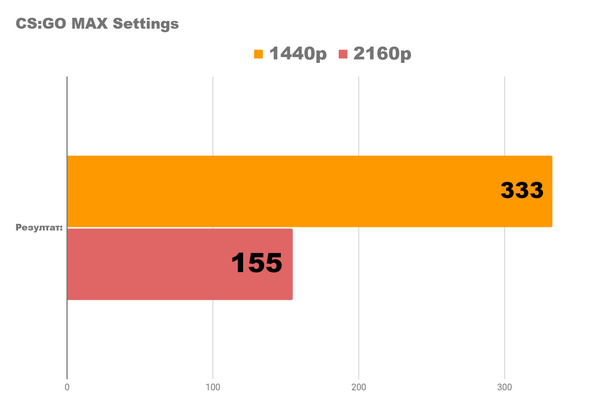
На более высоком разрешении 4K мы получили вдвое больше — 155 средних кадров в секунду. Этот ноутбук определенно подходит для легких киберспортивных игр не только из-за высокого FPS, но и благодаря высокой частоте обновления монитора.
Давайте посмотрим, как он показал себя в другой важной киберспортивной игре — Fortnite. Настройки стояли на Конкурсе — все на минимуме, кроме расстояния просмотра.
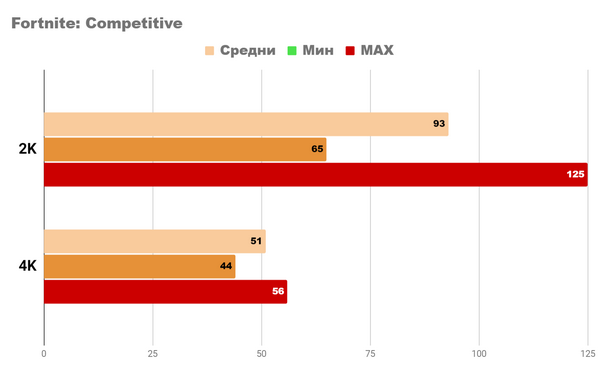
В 2K мы получили 93 средних кадра в секунду, что довольно неплохо. Однако в 4K мы уже опустились ниже 60 средних кадров в секунду. Помните, что я говорил в начале, RTX 4060 и особенно ее ноутбучная версия — это карта, ориентированная в основном на разрешение 2K, и здесь это уже проявилось.
В 4K даже на минимальных настройках мы находимся ниже 60 средних кадров.
Следующей игрой, которую я попробовал, была Shadow of The Tomb Raider. И здесь все было примерно так же.
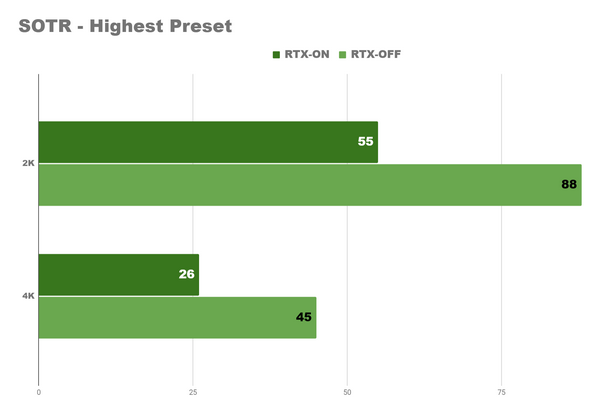
На максимальных настройках 2K с выключенным DLSS мы получили 88 средних кадров в секунду без трассировки лучей, что является довольно приличным результатом. Даже с включенной трассировкой лучей мы получили 55 средних кадров в секунду, что, хотя и не 60, но близко к оптимуму.
Однако на 4K при тех же настройках мы получили всего 45 средних кадров в секунду без Ray Tracing, что граничит с играбельностью, а после включения Ray Tracing мы уже опускаемся до 26 средних кадров в секунду.
В старой, но золотой GTA V в 2K мы получили от 130 до 150 средних кадров в секунду в пяти сценах на максимальных настройках без сглаживания.
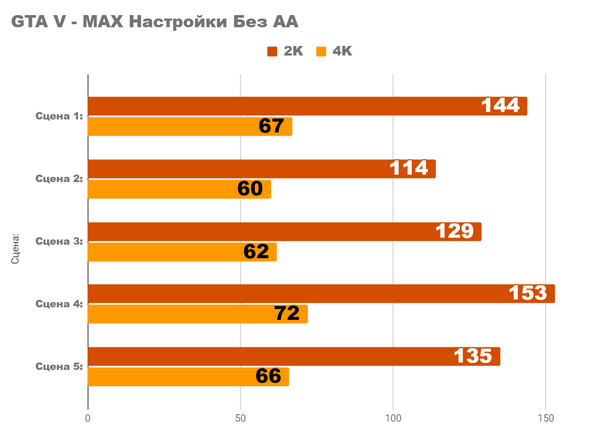
При тех же настройках 4K FPS составил чуть больше 60. Т.е. При увеличении разрешения производительность падает почти в два раза.
В игре Forza Horizon 5 я провел в общей сложности три теста. Первый снимок сделан на предустановке 2K EXTREME. Я получил 75 средних кадров в секунду.
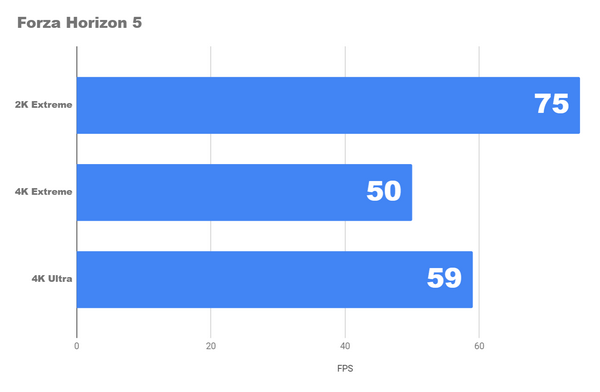
Учитывая, что это самый высокий пресет, результат неплохой. Однако на 4K мы получили 50 FPS. Поэтому я провел третий тест, снова на 4K, но на этот раз на предустановке Ultra, где мы уже получили ровно 59 средних кадров в секунду.
Все не так плохо, игра может плавно идти в 4K, хотя и не на максимальных настройках.
В Horizon Zero Dawn я тестировал на пресете Ultimate Quality, при 1440p, и мы получили 81 средний кадр в секунду, что на этом пресете совсем неплохо.
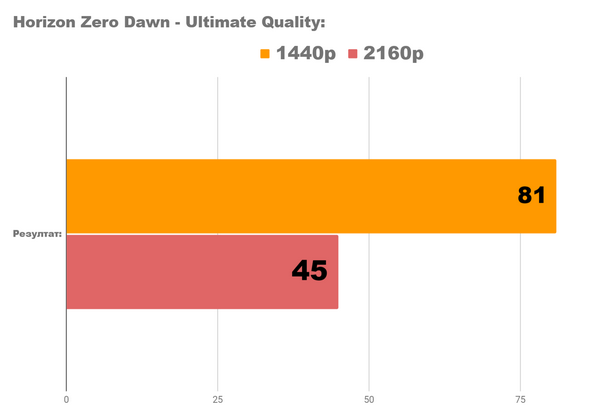
На 4K, однако, средний FPS упал до 45. Все еще можно играть, но ниже оптимальных 60 кадров в секунду.
Я не мог не протестировать одну из своих любимых игр — Call of Duty: Modern Warfare 2 от 2022 года.
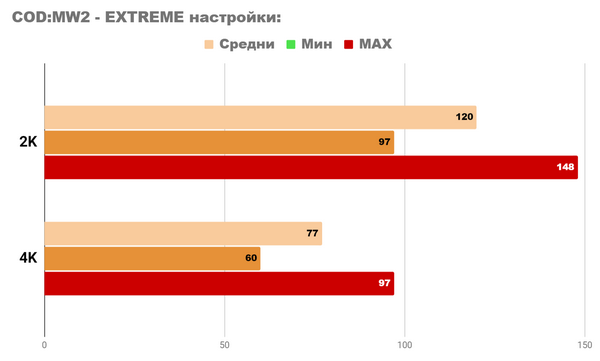
Я использовал графический набор EXTREME. На 2K мы получили замечательные 120 средних кадров в секунду, да и на 4K тоже неплохо со средним FPS 77.
Последней игрой, которую я тестировал, была Cyberpunk 2077. Я провел в общей сложности 4 теста, в обоих разрешениях, используя Ultra Preset, с трассировкой лучей и без нее соответственно. Для получения достоверных результатов необходимо отключить DLSS и Fidelity FX. Вот результаты:
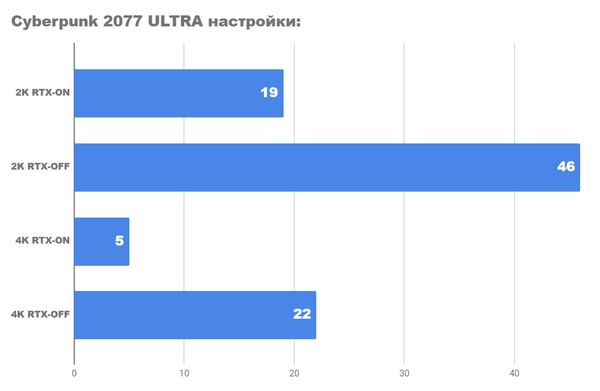
Интересный тест, который применим только при разговоре о ноутбуках — я хотел посмотреть, как долго продержится литий-ионный аккумулятор емкостью 90 ватт-часов под игровой нагрузкой. Для этого я использовал игру Cyberpunk 2077 на настройках Ultra и разрешении 2K.

Батарея показала себя на удивление хорошо, проработав полный час и 26 минут. Однако на последних 30% заряда батареи производительность в играх значительно снижалась.
Немного о температурах. В играх, когда видеокарта была загружена на 100%, она держала температуру в диапазоне 85-87°C. В редких случаях температура достигала еще более высоких значений, максимальное из которых составляло 90. Процессор, который не был загружен на 100%, логично поддерживал температуру на несколько градусов ниже, около 83-85°C. Как с этим, так и с предыдущим ноутбуком MSI, я проводил все тесты, положив ноутбук на стол и не используя никаких дополнительных методов охлаждения.
Не знаю, в курсе ли вы, но принцип работы кулеров для ноутбуков заключается в том, что они всасывают свежий воздух через нижние вентиляционные отверстия и выводят горячий воздух через задние и боковые вентиляционные отверстия. Поэтому, ради эксперимента, я применил простую технику, в которой я значительно улучшил воздушный поток ноутбука, подняв его на несколько дюймов от стола с помощью этих маленьких бутылочек, которые были у меня под рукой.

Мне стало интересно, насколько это улучшит температурные показатели, если обеспечить более легкий доступ свежего воздуха к нижней части ноутбука. И результаты оказались весьма впечатляющими: во время игры при 100-процентной нагрузке видеокарта держала температуру между 73 и 77°C. Это 10-15° разницы, что весьма существенно. Многие люди спрашивали меня, есть ли смысл в этих креплениях для ноутбуков и подставках, которые сверху вниз нацелены на достижение того же самого, и ответ — безусловно, да.
В целях компактности ножки большинства ноутбуков довольно маленькие и оставляют очень тонкую щель, через которую аппарат может дышать. Даже без дополнительного активного охлаждения достаточно просто немного поднять его, чтобы добиться огромной разницы в эффективности охлаждения.
Все охлаждающие лотки см .
С этим полезным советом, я думаю, вам стоит регулярно посещать блог mascomsoft.ru, где вы найдете еще много полезных советов, обзоров и тестов продуктов.

